منوی سایت
جدیدترین دانلودها
- بازی قلعه 2 + نسخه فارسی دارینوس (برای کامپیوتر) - Stronghold 2 PC Game
- نرم افزار لاکی پچر (برای اندروید) - Lucky Patcher 11.3.0 Android
- مرورگر مایکروسافت اج (برای ویندوز) - Microsoft Edge 124.0.2478.51 Windows
- بازی افسانههای قلعه + نسخه فارسی (برای کامپیوتر) - Stronghold Legends PC Game
- دفترچه راهنمای خودرو MVM 315 Plus
- دفترچه راهنمای خودرو MVM 110S
- نرم افزار مدیریت حرفه ای تماس ها (برای اندروید) - Truecaller 14.0.5 Android
- نرم افزار دیوار (برای اندروید) - Divar 11.11.1 Android
- نرم افزار مدیریت فایروال ویندوز - Windows Firewall Control 6.9.9.9 Windows
- نرم افزار بهینه سازی و افزایش سرعت CPU (برای ویندوز) - Process Lasso Pro 14.0.2.12 Windows
پشتیبان گیری از طریق iCloud
تازه های این بخش :
آموزش پشتیبان گیری از آیفون و آیپد

اگر علاقمند به دستگاه های اپل هستید، پشتیبان گیری از آیفون یا هر دستگاه دیگر با سیستم عامل iOS یکی از مهمترین موضوعاتی است که باید در مورد آن اطلاعات کامل داشته باشید. پشتیبان گیری به دو روش قابل انجام است.
در روش اول با برنامه iTunes و یک کامپیوتر واسط که این برنامه بر روی آن نصب است، استفاده می شود. در روش دوم از سرویس ذخیره سازی ابری iCloud به منظور پشتیبان گیری استفاده خواهیم کرد.
در ادامه مقاله همراه ما باشید.
پشتیبان گیری با برنامه iTunes
1. آیتیونز را در کامپیوتر خود اجرا کنید و دستگاهتان را با کابل رابط به کامپیوتر متصل کنید.
2. اگر پیامی مبنی بر وارد کردن رمز عبور نمایان شد، رمز عبور دستگاه خود را وارد کنید.
3. حالا در برنامه آیتیونز بر روی آیکون با شکل مدل دستگاهتان کلیک کنید.
4. در اینجا به بخش Summary بروید:

5. اگر میخواهید از محتوا و اطلاعات اپلیکیشن هایی مانند Activity و Health یا اطلاعات مربوط به ساعت هوشمند همگام سازی شده پشتیبان گیری کنید، تیک گزینه ی Encrypt iPhone Backup را بزنید.
6. حالا فقط بر روی گزینه ی Backup Now کلیک کنید. با انتخاب این گزینه فرآیند پشتیبان گیری از دستگاه آغاز می شود.
7. منتظر بمانید تا مراحل طی شود، مدت زمانی که صرف پشتیبان گیری میشود با حج اطلاعات دستگاه ارتباط مستقیم دارد. پس از اینکه پشتیبان گیری به پایان رسید، منوی Edit را باز کرده و Devices را انتخاب کنید.
8. در اینجا لیستی از فایل های پشتیبان گیری شده توسط برنامه آیتیونز همراه با جزییات نمایش داده می شود:
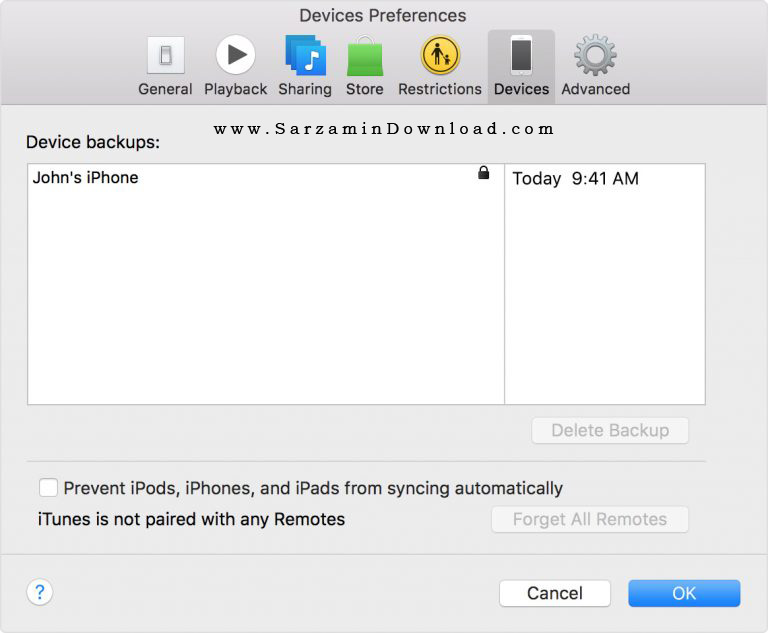
پشتیبان گیری با استفاده از iCloud
از این روش هم میتوان برای پشتیبان گیری استفاده کرد، برای استفاده از این سرویس باید اپل آیدی خود را وارد کرده باشید. در این شرایط 5 گیگابایت از فضای ابری آیکلود در اختیار شما قرار می گیرد و می توانید از این فضا برای ذخیره فایل های پشتیبان آیفون خود استفاده کنید.
1. دستگاه خود را به یک شبکه اینترنت با سرعت بالا متصل کنید.
2. به Settings بروید.
3. گزینه iCloud را انتخاب کنید:
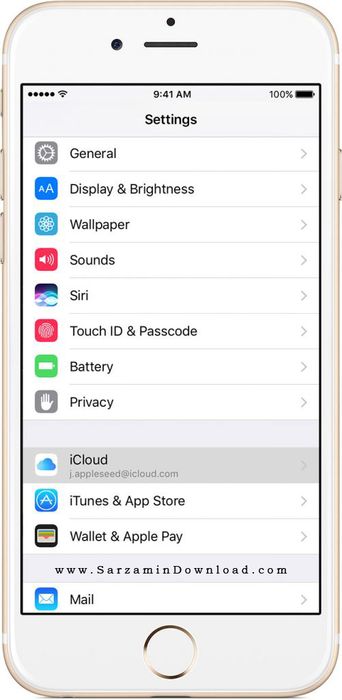
4. در لیست باز شده به سمت پایین حرکت کنید، سپس گزینه Backup را انتخاب کنید.
5. در اینجا با بخشی مانند تصویر زیر مواجه می شوید. iCloud Backup را فعال کنید:

6. حالا گزینه Back Up Now را انتخاب کنید، حالا پشتیبان گیری از محتوای دستگاه آغاز میشود.
7. برای بررسی فایل های پشتیبان گیری شده به این مسیر بروید:
Settings > iCloud > Storage > Manage Storage
8. دستگاه خود را انتخاب کنید. در صفحه باز شده لیست فایل های پشتیبان گیری شده را به همراه جزییات تکمیلی میتوانید مشاهده کنید.
اگر مشکلی در ارتباط با این مقاله داشتید، در بخش نظرات مشکل خود را مطرح کنید.
این مطلب مربوط به موضوع پشتیبان گیری از طریق iCloud میباشد.
- ابتدا
- قبلی
- 1
- بعدی
- انتها (1)
تازه ترین مقالات
- نحوه افزایش حجم فضای آیکلود
- راهنمای خرید بلیط هواپیما تهران مشهد از قاصدک 24
- چگونه می توانیم از بروز عفونت چشم پیشگیری کنیم؟
- استفاده از ChatGPT به زبان فارسی ممکن شد
- 10 اپلیکیشن زبان انگلیسی برای تقویت لیسنینگ
- محبوب ترین بازی ها برای گوشی های اندروید سامسونگ و شیائومی کدام است؟
- اصلاح سریع و دقیق موی سر و ریش با ماشین اصلاح و ریش تراش Bomidi L1
- قیمت سوئیت اسکای هتل اسپیناس پالاس
- آیا موقعیت مکانی سرور اختصاصی مهم است؟ انتخاب آگاهانه سرو اختصاصی ایران و خارج
- چرا مجبور به خرید مجدد باتری لپ تاپ می شویم؟
 دانلود منیجر
دانلود منیجر  مرورگر اینترنت
مرورگر اینترنت ویندوز
ویندوز فشرده سازی
فشرده سازی پخش آهنگ
پخش آهنگ پخش فیلم
پخش فیلم آنتی ویروس
آنتی ویروس آفیس
آفیس ابزار CD و DVD
ابزار CD و DVD تلگرام ویندوز
تلگرام ویندوز فلش پلیر
فلش پلیر جاوا
جاوا دات نت فریم ورک
دات نت فریم ورک تقویم
تقویم نرم افزار اندروید
نرم افزار اندروید نرم افزار آیفون، iOS
نرم افزار آیفون، iOS